win10查系统激活时间 win10系统激活时间的查看步骤
更新时间:2023-09-09 17:58:53作者:xtang
win10查系统激活时间,在使用Windows 10操作系统的过程中,我们可能会想要了解系统的激活时间,了解系统的激活时间有助于我们更好地管理和维护电脑。对于很多人来说,查看系统的激活时间可能并不是一件容易的事情。不用担心我们可以通过简单的步骤来轻松地查看Windows 10系统的激活时间。下面我将为大家介绍一下具体的查看步骤。
方法如下:
1.在键盘上按下“win”+“R”按键,出现“运行”窗口后输入命令“slmgr.vbs -xpr”,最后点击“确定”。
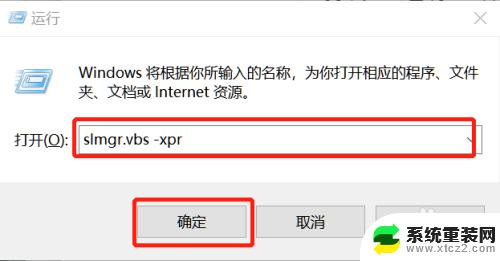
2.这时候电脑会直接弹出一个窗口,提示我们电脑的过期时间。点击“确定”将此窗口关闭。
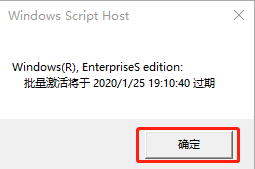
3.如果有的小伙伴想要查看更加详细的电脑激活信息,再次按下键盘的“win”+“R”按键。在弹出的运行窗口中输入命令“slmgr.vbs -dlv”后点击确定。
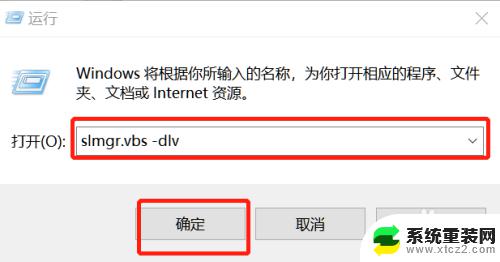
4.这时候电脑就会弹出更加详细的系统激活等信息,点击“确定”关闭窗口。
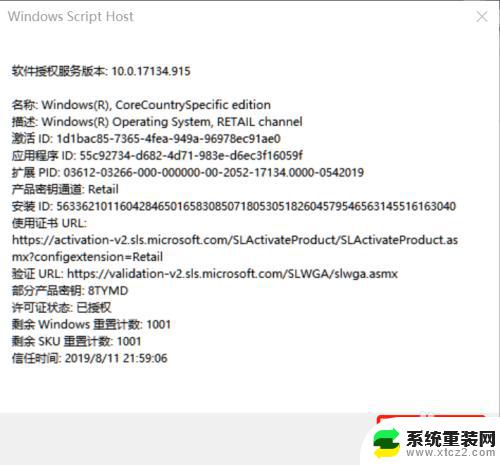
以上就是Win10查看系统激活时间的全部内容,如果您遇到相同的问题,可以参考本文中介绍的步骤进行修复,希望本文对您有所帮助。
win10查系统激活时间 win10系统激活时间的查看步骤相关教程
- 查询windows激活天数 win10系统激活时间怎么看
- win10怎么查询激活期限 Win10如何查看激活到期时间
- windows10如何查看激活状态 win10系统激活状态查看步骤
- win10怎样看有没有激活 查看win10系统激活信息的步骤
- 查看电脑win10激活码 如何查找本机Win10系统的激活密钥
- 如何查看电脑激活码 如何查看本机Win10系统的激活密钥
- win10系统激活码在哪里看 如何查看本机Win10激活密钥
- 怎么查看win10有没有激活 win10系统激活验证方法
- 查询windows激活状态 win10系统如何查看激活状态及是否永久激活方法
- 新买电脑的激活win10密钥 如何查看本机Win10系统的激活码和激活密钥
- 电脑屏幕好暗 win10系统屏幕亮度调节问题
- win10电脑熄灭屏幕时间设置 Win10系统怎样调整屏幕休眠时间
- win10怎么设置触摸滚轮 笔记本触摸板怎么设置滚动功能
- win10麦克风音量怎么调大 win10怎么调整麦克风音量大小
- 如何把桌面的图标隐藏 Windows10系统显示隐藏桌面图标的方法
- 电脑显存一般多大 如何在Win10系统中查看显卡显存大小
win10系统教程推荐
- 1 win10快捷方式怎么创建 在Win 10桌面上如何创建快捷方式
- 2 电脑开机密码输错了,电脑被锁定怎么办 Windows10系统密码输错被锁住了怎么恢复登录
- 3 电脑上面的字怎么调大小 WIN10电脑系统如何修改系统字体大小
- 4 电脑一直弹出广告怎么办 win10电脑弹广告怎么办
- 5 win10无法找到局域网电脑 Win10系统无法发现局域网内其他电脑解决方法
- 6 电脑怎么更改默认输入法 win10怎么设置中文输入法为默认
- 7 windows10激活免费 免费获取Win10专业版激活密钥
- 8 联想win10忘记密码无u盘 Windows10忘记开机密码怎么办
- 9 window密码咋改 win10开机密码修改教程
- 10 win10怎么强力删除文件 笔记本文件删除技巧